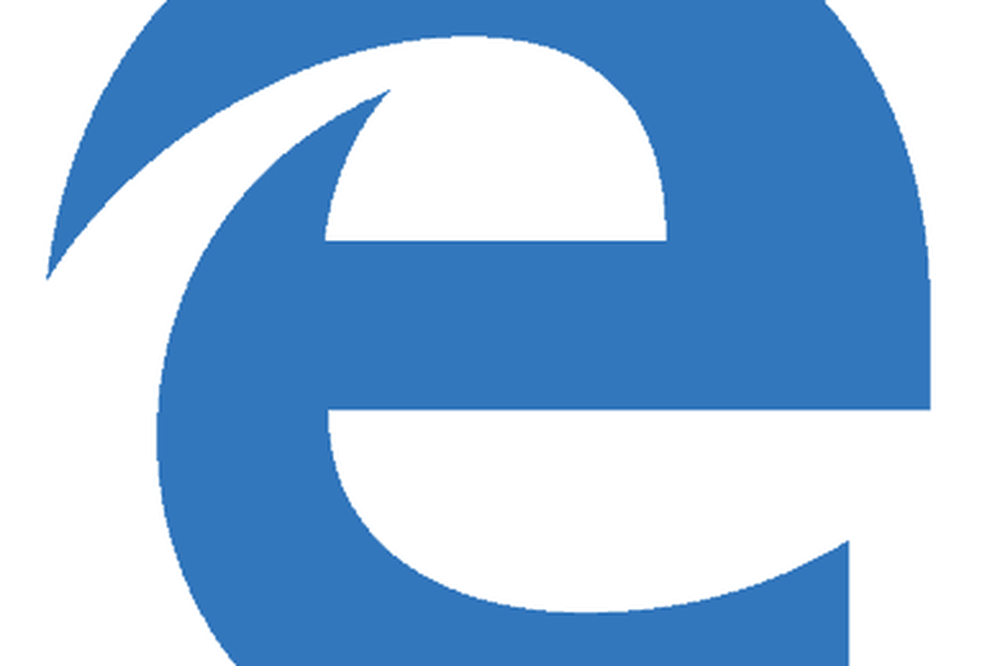Cómo transmitir o duplicar tu Android a Roku 3

Cuando cubrimos esta historia, le mostramos cómo funciona con Windows Phone. Puede ver el lado de la moneda en nuestro artículo: Roku agrega Screen Mirroring a dispositivos Windows y Android. Ahora seguiremos y usaremos esta nueva función de Roku para transmitir contenido o reflejar su dispositivo desde un teléfono inteligente o tableta Android.
Nota: esta nueva función está en versión beta y solo se aplica a Roku 3 Modelo 4200 y Roku Streaming Stick HDMI Versión Modelo 3500. Deberá estar ejecutando Android 4.4.2 o superior, y puede ver una lista de todos los Android compatibles. dispositivos aquí.Transmitir medios desde Android a Roku 3
Primero, asegúrese de tener actualizada la última versión del firmware de Roku. Para asegurarse de que lo tiene vaya a Configuración> Actualización del sistema> Comprobar ahora. Una vez que su Roku tenga la actualización más reciente, vaya a Configuraciones> Habilitar reflejo de pantalla (beta) y asegúrate de que esté encendido.

Ahora en tu dispositivo Android compatible, tienes un par de opciones. Puede transmitir videos, podcasts y música en la mayoría de las aplicaciones que tienen el botón "emitir". Simplemente toca eso y verás tu Roku 3 y otros dispositivos compatibles que puedes tener, como Google Chromecast.

También puede reflejar su teléfono o tableta a través de Roku en su pantalla grande. Cada dispositivo Android es un poco diferente, por lo que tendrá que encontrar dónde está la opción de "pantalla fundida".
Para el HTC One (M8) vaya a Ajustes> Salida de medios. El teléfono buscará dispositivos compatibles y, cuando encuentre su Roku, solo tóquelo. Y luego verás la siguiente pantalla que te indica que se está conectando al Roku. Una vez que lo haga, la pantalla de su teléfono o tableta estará arriba en la pantalla grande.
Esta función es una excelente opción si desea mostrar una presentación, una aplicación individual o mostrar fotos y videos que haya tomado sin que todos tengan que amontonarse alrededor de su teléfono o tableta. También vale la pena señalar que si su teléfono o tableta es capaz de usar el modo horizontal, también cambiará en el televisor..

En Android como en un Nexus 7, puede reflejar la pantalla yendo a Configuraciones> Pantalla> Repartir pantalla. Desafortunadamente, no puedo hacer que mi Nexus 7 (modelo 2012) se conecte a otra cosa que no sea un Chromecast.
Tengo curiosidad si el modelo más nuevo funciona. Si lo ha probado y lo ha hecho funcionar, háganoslo saber en los comentarios a continuación..